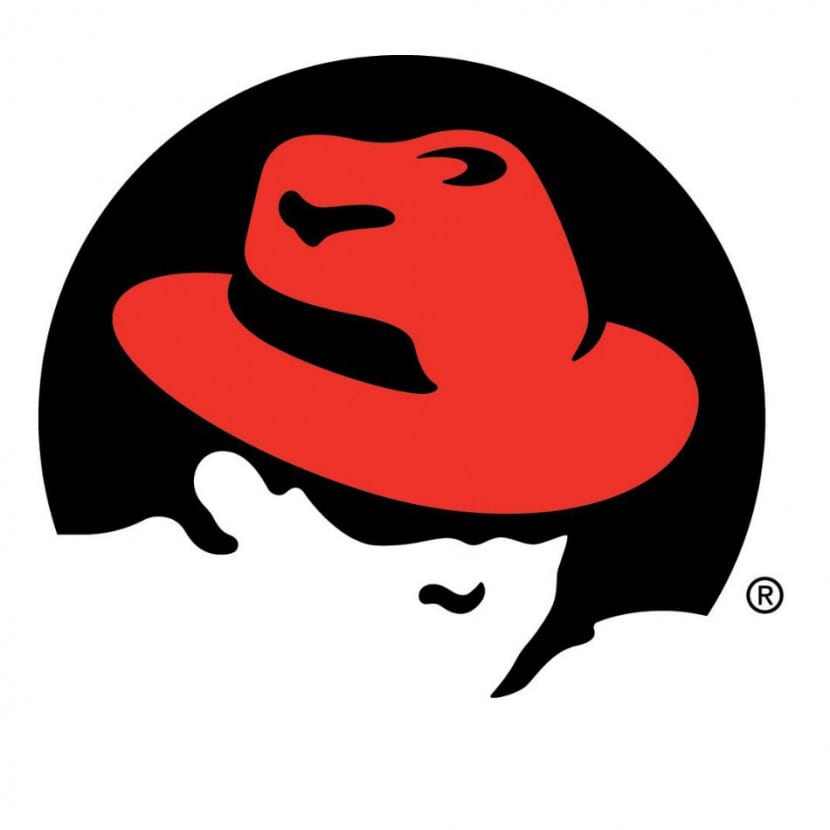
Grub2 é a versão melhorada de larva (GNU Grand Unified Bootloader), o bootloader do Linux que chegou em 1999 graças ao desenvolvimento de Yoshinori Okuji, com a ideia de fornecer ao sistema operacional pinguim uma ferramenta moderna desde o LILO, embora extremamente estável e seguro, não oferecem tantas possibilidades para o futuro. Assim sendo, Grub2 é uma parte fundamental do desempenho e da segurança do nosso computadore, portanto, é importante ver como podemos cuidar de quem, como e quando ele é acessado.
Como muitos de nossos leitores certamente saberão, Grub2 Pode ser protegido de tal forma que só possamos acessar suas opções inserindo um nome de usuário e senha, algo que obviamente não é absolutamente inviolável, mas pelo menos nos oferece uma certa segurança e atrasará as coisas para quem tentar acessar sem permissão para o carregador de inicialização do Linux. E neste post veremos como proteger Grub2 com nome de usuário e senha (texto).
Um procedimento para garantir o modo de usuário único, bem como Emergência e Resgate, que nos ajudará no Ret Hat Enterprise Linux, Fedora ou CentOS 7, e que requer apenas alguns passos, como veremos a seguir:
Primeiro, logamos como administrador (ou aumentamos nossos privilégios usando o comando 'su'), pois vamos editar a configuração do Grub. Mas antes disso, criamos uma cópia de backup dos arquivos responsáveis por ele:
cp /boot/grub2/grub.cfg /boot/grub2/grub.cfg.original cp /etc/grub.d/10_linux /etc/grub.d/10_linux.original
Agora abrimos o arquivo 10_linux:
sudo vi /etc/grub.d/10_linux
E adicionamos as seguintes entradas de usuário e senha (substituindo essas palavras pelas que escolhemos):
cat << EOF set superusers="willy" password willy contraseñadewilly EOF
Aqui o usuário willy terá como senha 'passworddewilly', e aparece na seção 'superusuários' porque é o único que pode acessar qualquer entrada do menu Grub, editá-la (pressionando 'e') ou chamar seu modo de linha de comando (pressionando 'c').
Agora geramos o novo Grub.cfg:
grub2-mkconfig --output=/tmp/grub2.cfg
Agora substituímos o arquivo de configuração do Grub por este que criamos:
mv /tmp/grub2.cfg /boot/grub2/grub.cfg
Isso é tudo, podemos reiniciar e quando virmos a tela do Grub podemos pressionar o 'e', após o que será solicitada a senha que inserimos no arquivo de configuração.
Como seria para o Debian? Encontre isso no FromLinux: http://blog.desdelinux.net/como-proteger-grub-con-una-contrasena-linux/ mas está muito desatualizado